文章詳情頁
Win10輸入法僅桌面怎么解決 Win10輸入法僅在桌面顯示的解決方法
瀏覽:13日期:2022-07-25 17:57:41
Win10輸入法僅在桌面顯示怎么解決?一般我們再使用Win10系統輸入法的時候,桌面右下角都會顯示一個輸入法設置,而在不同的程序頁面中使用輸入法也顯示這個界面,不過最近有用戶卻反映自己的win10系統輸入法設置僅出現在桌面顯示,對于這種現象小編就來告訴大家win10中文輸入法設置僅在桌面顯示的解決辦法。

具體方法:
1、首先,我們進入windows設置中,點擊語言設置。
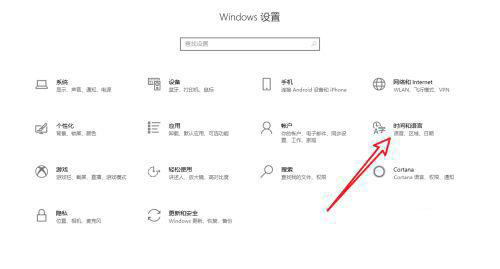
2、在左側列表中切換進入語言標簽。
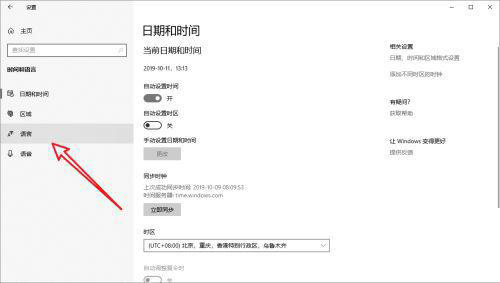
3、然后點擊鍵盤設置。
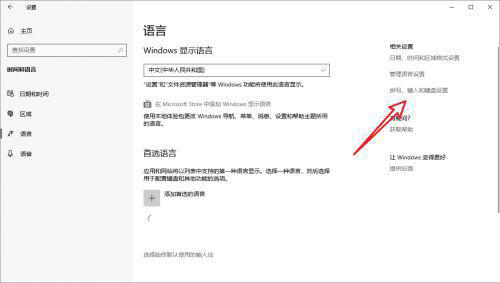
4、下拉頁面找到高級鍵盤設置。
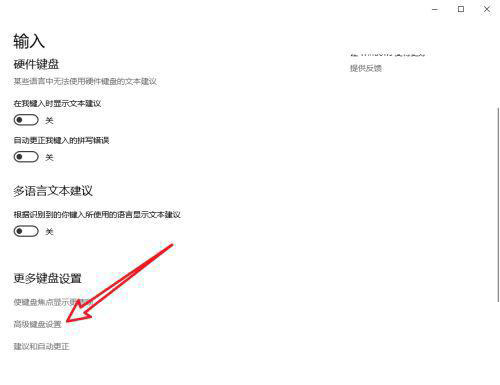
5、勾選在桌面使用語言欄即可。
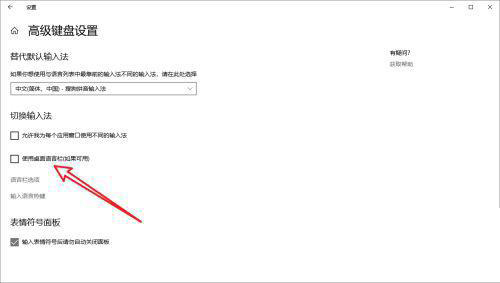
上述就是有關win10中文輸入法設置僅在桌面顯示的解決辦法了,有出現這種現象的小伙伴不妨根據小編的方法來解決吧,希望能夠對大家有所幫助。
相關文章:
1. Win10中使用cmd命令conda info -e發現環境未命名無法激活怎么辦?2. 統信uos系統怎么進行打印測試頁和刪除打印機?3. Win10 KB5009543累積更新發布:修復日語輸入法問題4. Win7怎么恢復默認的用戶配置文件?5. Win11 Edge瀏覽器怎么開啟IE兼容模式?6. Windows Modules Installer Worker是什么進程?硬盤占用100%的原因分析7. Win10修復引導工具怎么使用?Win10修復引導工具使用教程8. 如何在電腦PC上啟動Windows11和Linux雙系統9. Win10點擊開始菜單沒有反應怎么辦?Win10點擊開始菜單沒有反應的解決方法10. 怎么查看Win7是否永久激活?Win7查看激活狀態
排行榜

 網公網安備
網公網安備